Excel VBAでデータ入力をスマートに!入力値に合わせた選択肢の表示方法
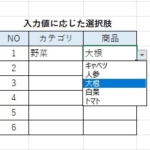
Excelを使ったアンケートやデータ収集において、ユーザーエクスペリエンスの向上は重要です。中でも、入力値に応じて選択肢を動的に表示することは、データ入力をスムーズに行うための手法です。この記事では、Excel VBAを利用して、入力 ...
Excel VBAで最大値と最小値のセルを自動着色!データ分析の便利なツール
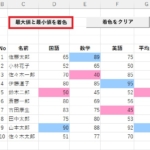
今回ご紹介する Excel VBAコードを使うと、指定したセル範囲内で最大値と最小値を見つけて、それらのセルを異なる色で自動着色することができます。最大値と最小値の自動着色により、以下の点でデータの理解と洞察の獲得が向上し、意思決定プ ...
Excel VBAを使ったシートの保護と保護解除のサンプルアプリの説明
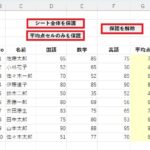
VBAを使ってシート全体の保護と特定のセルに保護をかけるメリットについて説明します。
VBAを使用することで、Excelの保護機能を自動化し、作業効率を向上させることができます。
今回ご紹介するサンプルは以下の通りです ...
Excel VBAを使用して、ファイル間でデータ不一致箇所を見つける
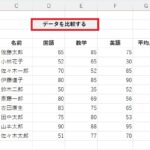
Excel VBAを使えば、複数のファイル間でデータを比較し、異なる箇所を目立つように着色することができます。この記事では、実際のサンプルアプリを紹介しながら、下記のサンプルコードの処理内容を詳しく説明します。
サンプルアプリの ...Excel VBAで指定した範囲に特定の言葉が入っているか確認する
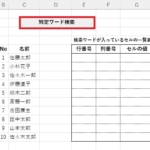
VBAを使って、指定した範囲に特定の言葉が入っているかを確認する方法をサンプルアプリを使って解説していきます。
まず、VBAを使った検索方法について解説します。VBAを使うことで、特定の言葉が入っているかを自動的に検索すること ...
ExcelVBAを使ってOutlineを作成し、展開・折りたたみを行う
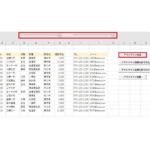
EXCELの表にアウトラインを設け、一部を展開したり、折りたたんで非表示にする場合があります。今回はVBAを使ったアウトラインの作成方法と一部分を展開したり折りたたんだりする方法についてサンプルアプリでご説明します。
サンプルア ...Excel VBAで条件付き書式を設定する
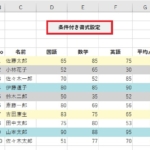
Excelで表を作成した時にセルの値によって色分けしたい場合があります。
そのような時に役立つのが条件付き書式です。条件付き書式を設定することで容易に条件に基づいてセルの色分けを行うことができます。
今回はVBAを使っ ...
ExcelVBAを使って重複箇所のセルに色を付ける
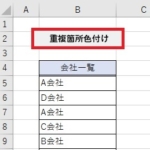
Excelでデータを整理する際、重複箇所に色を付けることで可視化することができます。そのため、条件付き書式を設定することが一般的に行われますが、膨大なデータがある場合は手間がかかります。こういった場合に、VBAを使うことで処理を自動化 ...
EXCEL VBA を使て行と列を削除する
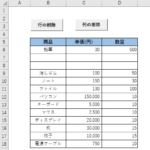
Excel VBA を使って処理の自動化を行う場合、行と列を削除するケースが出てきます。
VBAでExcel の行と列を削除する場合、以下のRange.Deleteメソッドを使って行と列の削除範囲と削除後のセルの移動方向を指定 ...
Excelの結合セルを一括解除してコピーする方法

Excelでフィルターしたデータをコピーする際に結合セルがあると、「この操作は結合したセルには行えません。」というエラーメッセージがでてコピーできません。
一旦フィルターを解除して結合したセルを元に戻して実行すれば問題なく ...